qui puoi trovare qualche risposta ai tuoi dubbi.
Se l'argomento che ti interessa non è presente, ti prego di segnalarmelo.
Questo tutorial è stato creato con PSP X, ma può essere eseguito anche con le altre versioni di PSP.
Il materiale viene da vari gruppi di condivisione. Il copyright appartiene ai rispettivi autori.
Grazie ai creatori dei tubes che mettono a disposizione il loro lavoro in vari gruppi di condivisione.
Occorrente:
Materiale qui
Rispetta il lavoro degli autori, non cambiare il nome del file e non cancellare il watermark.
Filtri:
in caso di dubbi, consulta la mia sezione filtri qui
FM Tile Tools - Blend Emboss qui
Filters Unlimited 2.0 qui
Photo Aging Kit qui
Virtual Painter 4 qui
Penta.com - Color Dot qui
Questo è il mio primo tutorial. Ho cercato di realizzarlo nel modo più semplice possibile e spero di esserci riuscita.
Per finire, per chi ama le animazione, ho concluso il tutorial con un leggerissimo effetto animato del testo.
Grazie a tutte le amiche che hanno voluto realizzarlo.
 Le vostre versioni qui
Le vostre versioni qui

Metti la maschera nella cartella Maschere e apri il resto del materiale in PSP.
Apri una nuova immagine trasparente 700 x 500 pixels.
Imposta il colore di primo piano con il colore chiaro #d6c390,
e riempi  con il colore di primo piano.
con il colore di primo piano.
Effetti>Plugins>Filters Unlimited 2.0 - Photo Aging Kit - Hairs and Dust, con i settaggi standard.
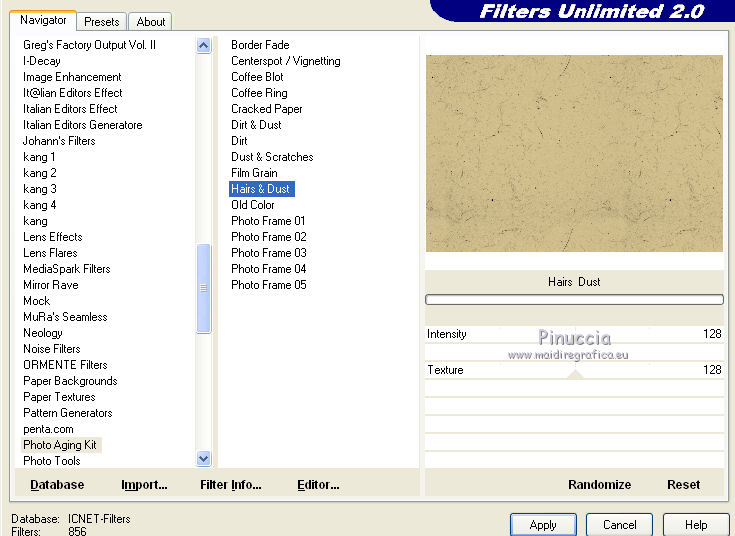
Imposta il colore di primo piano con #e1d4b3.
Livelli>Nuovo livello raster.
Riempi  con il colore di primo piano.
con il colore di primo piano.
Selezione>Seleziona tutto.
Livelli>Nuovo livello raster.
Apri il tube del paesaggio.
Attiva lo strumento Selezione 
clicca sull'icona selezione personalizzata 
e imposta i seguenti settaggi.

Modifica>Copia.
Torna al tuo lavoro e vai a Modifica>Incolla nella selezione.
Selezione>Deseleziona.
Livelli>Unisci>Unisci giù.
Effetti>Plugins>Virtual Painter - Virtual Painter 4.
Imposta i seguenti settaggi;
poi, sotto Adjust, seleziona:
Material e Rendering: Subtle
Colore e Deformation: Normal
Focus: intense
Infine clicca sul segno di spunta per applicare il filtro.
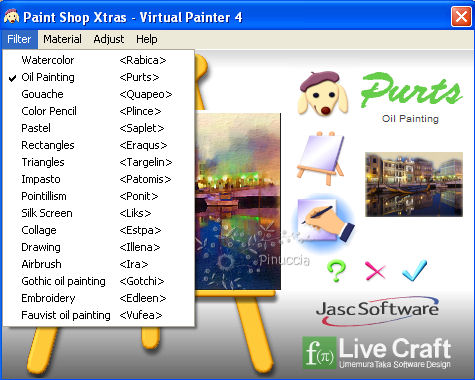
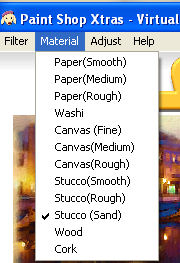
Abbassa l'opacità di questo livello al 60%.
Effetti>Plugins>FM Tile Tols Blend Emboss - 2 volte con i settaggi standard.

Apri il tube della donna e vai a Modifica>Copia.
Torna al tuo lavoro e vai a Modifica>Incolla come nuovo livello.
Immagine>Ridimensiona, se e quanto necessario, tutti i livelli non selezionato.
Sposta  il tube a destra.
il tube a destra.
Livelli>Duplica, e attiva il livello sottostante dell'originale.
Regola>Sfocatura>Sfocatura gaussiana - raggio 20.

Attiva il livello della copia.
Effetti>Effetti 3D>Sfalsa ombra, con il colore nero.

Livelli>Nuovo livello raster.
Imposta il colore di primo piano con #bf9747.
Riempi  il livello con questo colore.
il livello con questo colore.
Effetti>Plugins>Filters Unlimited 2.0 - Photo Aging Kit - Dirt and Dust.
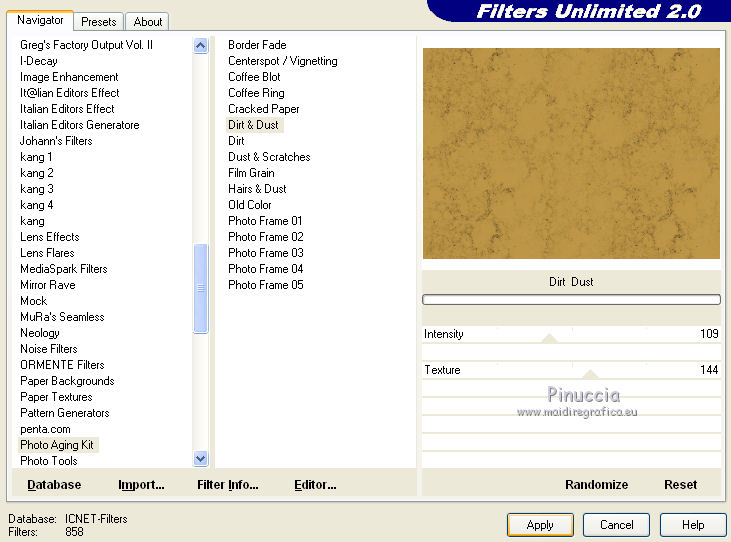
Livelli>Carica/Salva maschera>Carica maschera da disco.
Cerca e carica la maschera cat23.
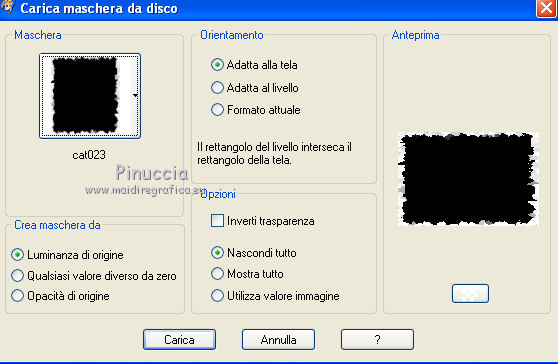
Livelli>Unisci>Unisci gruppo.
Effetti>Effetti 3D>Sfalsa ombra.

Ripeti l'Effetto Sfalsa ombra, cambiando verticale e orizzontale con -5.
Regola>Messa a fuoco>Metti a fuoco.
Attiva lo strumento Testo  , scegli un font,
, scegli un font,
e scrivi un testo sull'immagine.
Livelli>Converti in livello raster.
Effetti>Effetti 3D>Sfalsa ombra.

Effetti>Effetti 3D>Sfalsa ombra, ombra su nuovo livello selezionato.
Se non intendi realizzare l'animazione, non selezionare ombra su nuovo livello

Attiva il livello del testo e rinomina il livello "testo".
Selezione>Seleziona tutto.
Selezione>Mobile.
Selezione>Immobilizza.
Selezione>Modifica>Contrai - 2 pixels.
Livelli>Duplica - 2 volte.
Attiva il livello originale.
Regola>Aggiungi/Rimuovi disturbo>Aggiungi disturbo.

Attiva il livello della prima copia.
Ripeti Aggiungi disturbo, portando il settaggio a 25.
Chiudi il livello e attiva il livello della seconda copia.
Ripeti Aggiungi disturbo, portando il settaggio a 35.
Chiudi anche questo livello.
Selezione>Deseleziona.
Aggiungi il tuo nome e/o il tuo watermark su un nuovo livello.
Modifica>Copia Unione.
Selezione>Seleziona tutto.
Selezione>Modifica>Contrai - 4 pixels.
Livelli>Nuovo livello raster.
Selezione>Inverti.
Modifica>Incolla nella selezione.
Effetti>Plugins>Penta.com - Color dot, con i settaggi standard.

Effetti>Effetti di bordo>Aumenta.
Selezione>Deseleziona.
Se non vuoi animare il lavoro, Livelli>Unisci>Unisci tutto e salva in formato jpg.
Per l'animazione.
Attiva il livello "testo".
Modifica>Copia Unione.
Apri Animation Shop e vai a Modifica>Incolla>Incolla come nuova animazione.
Torna in PSP.
Chiudi il livello testo e apri il livello della prima copia.
Modifica>Copia Unione.
Torna in Animation Shop e vai a Modifica>Incolla>Incolla dopo il fotogramma corrente.
Di nuovo in PSP.
Chiudi il livello della prima copia e apri il livello della seconda copia.
Modifica>Copia Unione.
In Animation Shop: Modifica>Incolla>Incolla dopo il fotogramma corrente.
Modifica>Seleziona tutto.
Animazione>Proprietà fotogramma e imposta la velocità a 15.

Controlla il risultato cliccando su Visualizza e salva in formato gif.

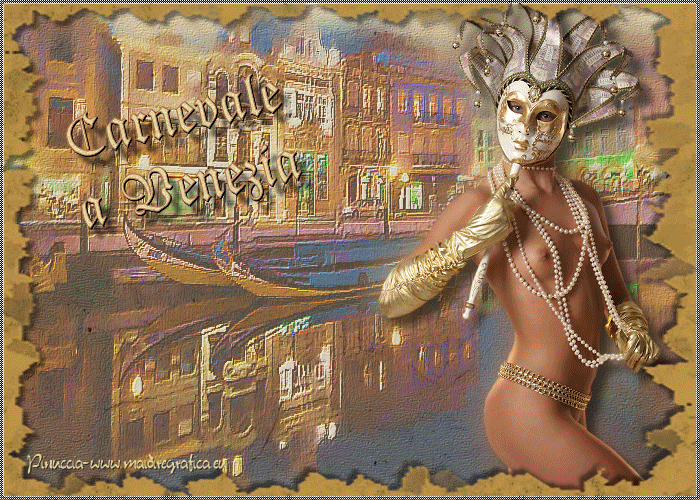
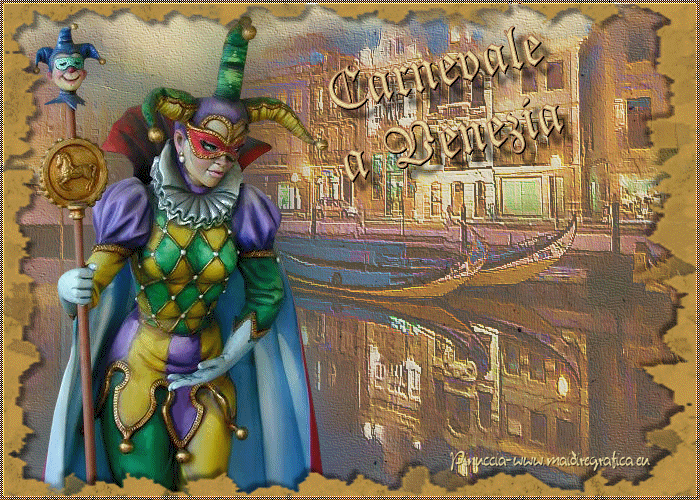

Se hai problemi o dubbi, o trovi un link non funzionante, o anche soltanto per un saluto, scrivimi.
27 Gennaio 2012
